A Roblox elérhető PC-n, Mac-en, iOS-en, Androidon és Xbox One-on. Számos probléma merülhet fel, amikor megpróbál csatlakozni egy Roblox játékhoz, amely megakadályozza a játékot. A Roblox-kapcsolati hibák általában abból adódnak, hogy a tűzfal blokkolja, vagy rossz internetkapcsolat.
Ebben a cikkben bemutatjuk, hogyan lehet kijavítani a leggyakoribb problémákat, amikor a Roblox nem működik.
Kapcsolódási problémák

A Roblox kapcsolódási problémáinak leggyakoribb okai a következők:
Ezek a problémák különféle hibaüzeneteket okozhatnak, például a „Nem sikerült csatlakozni” és a „14-es azonosító hiba” üzeneteket. Ezenkívül rendkívül hosszú betöltési időket tapasztalhat, olyan játékokat, amelyek soha nem töltődnek be, olyan játékokat, amelyek folyamatosan leállnak, vagy olyan játékokat, amelyeknél be tud lépni az építési és szerkesztési módba, de a lejátszási módba nem.
Egy másik gyakori probléma a 279-es hibakód. Vannak módok javítsa ki a 279-es hibakódot.
Megjegyzés: Ha kitiltották egy szerverről, vagy az egy privát szerver, akkor valószínűleg a „Nem sikerült csatlakozni” üzenetet fog kapni.
Ellenőrizze internetkapcsolatát
Elsőként ellenőrizni kell, hogy csatlakozik-e az internethez, és elég gyors-e a kapcsolat a Roblox problémamentes futtatásához.
Windows rendszeren:
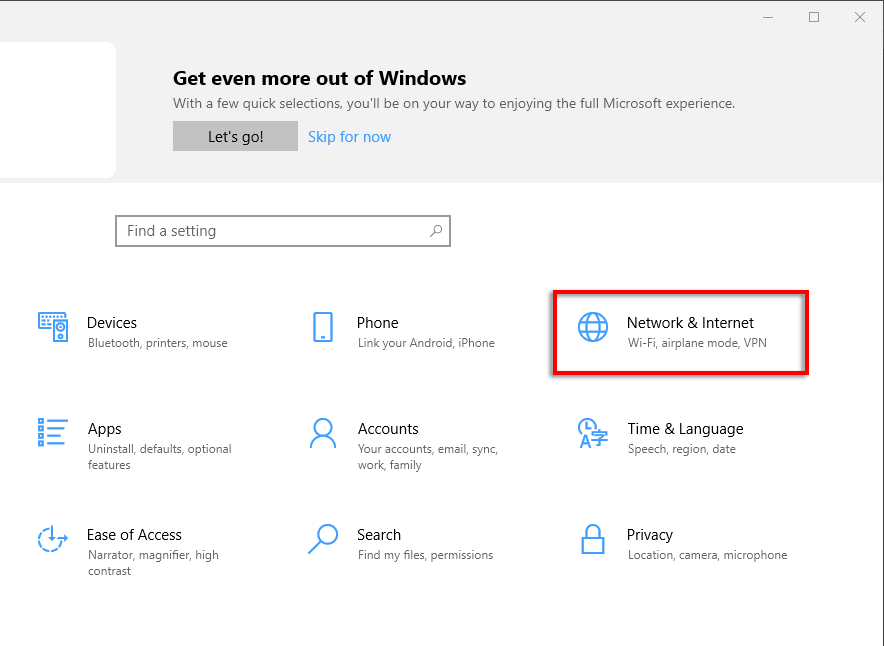
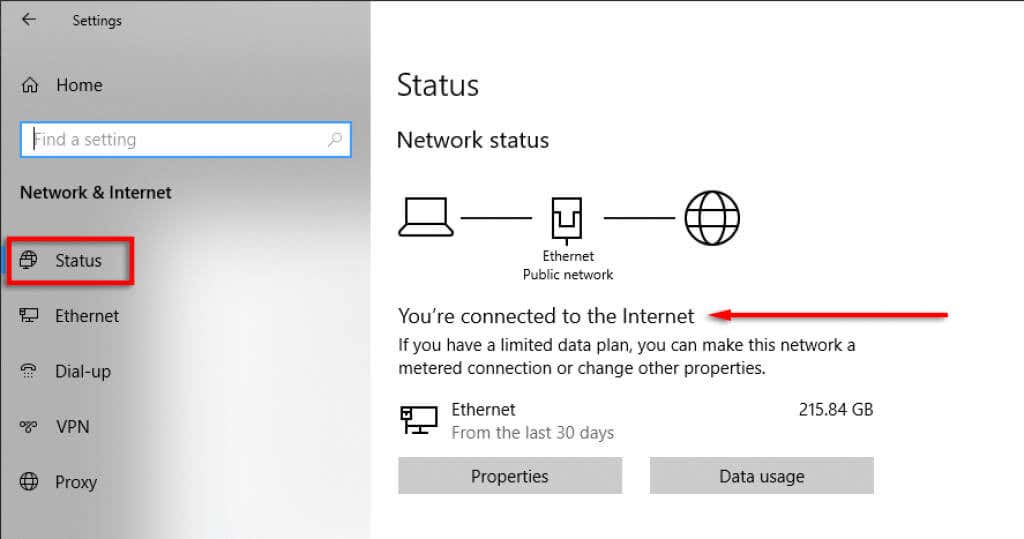
Mac rendszeren:
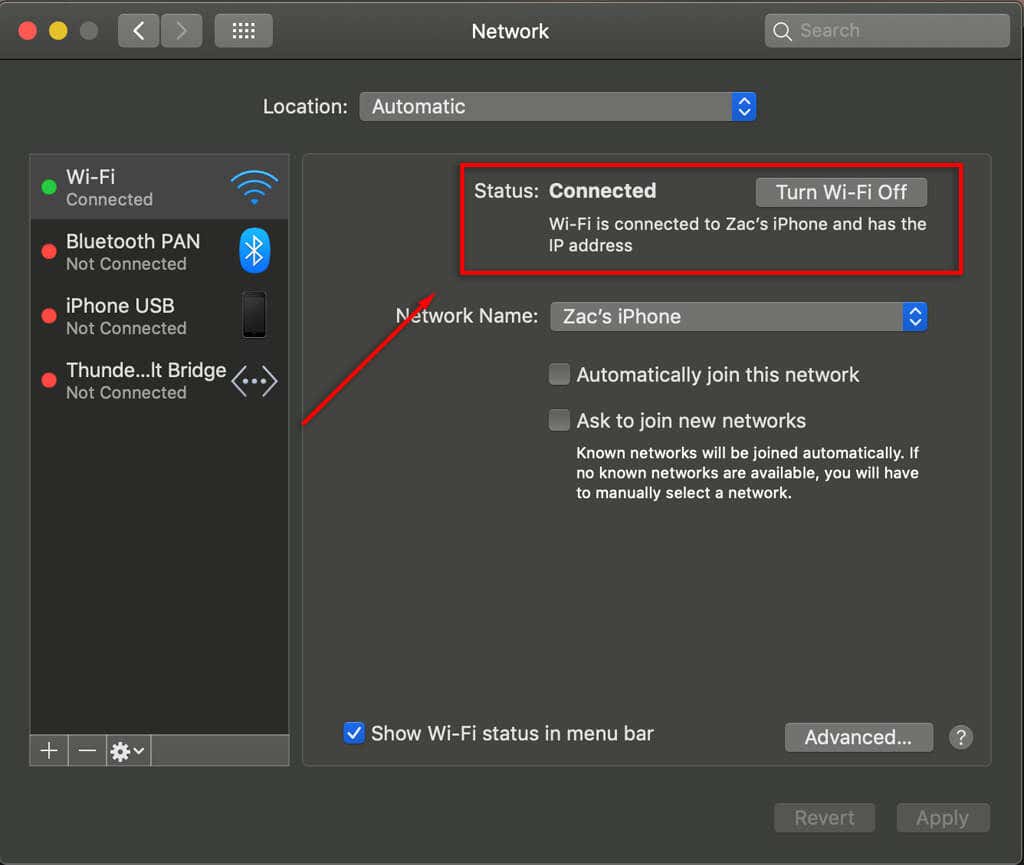
Xbox One-on:
iOS vagy Android rendszeren:
Az internetkapcsolatot látnia kell a képernyő tetején lévő adatjelzőn (a fogadás szimbóluma mellett).
Ha folyamatos internetproblémái vannak, győződjön meg arról, hogy a hálózatán senki sem tölt le semmit, és hogy internetszolgáltatójának nincsenek problémái a környéken.
Megjegyzés : A legkonzisztensebb kapcsolat érdekében próbáljon meg úgy játszani, hogy Ethernet-kábellel csatlakozik (Wi-Fi helyett).
Ellenőrizze a kapcsolat sebességét
A Roblox átlagosan 4-8 Mb/s sebességű internetkapcsolatot igényel.
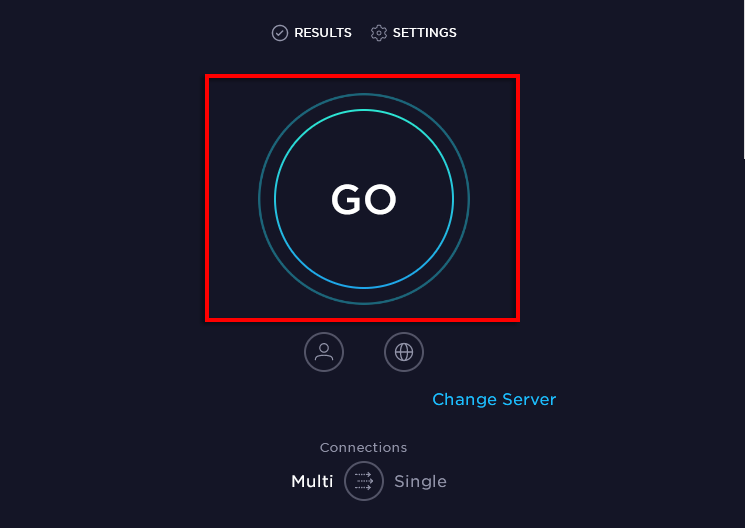
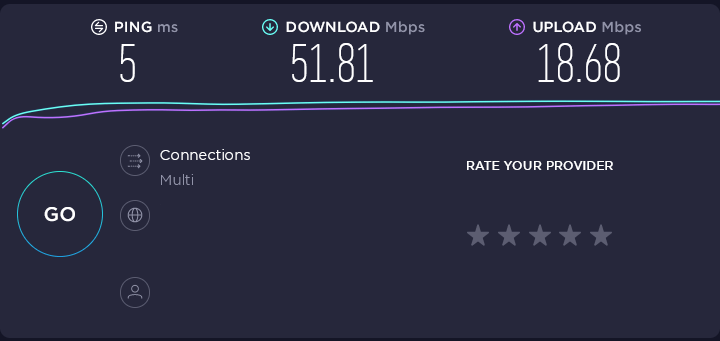
Ha ez az ajánlott kapcsolati sebesség alatt van, akkor ez lehet a probléma oka.
Ellenőrizze tűzfalát
Esetenként a tűzfal blokkolhatja a Robloxot. Ennek ellensúlyozására győződjön meg arról, hogy a Roblox nincs blokkolva.
Windows 10 rendszeren:
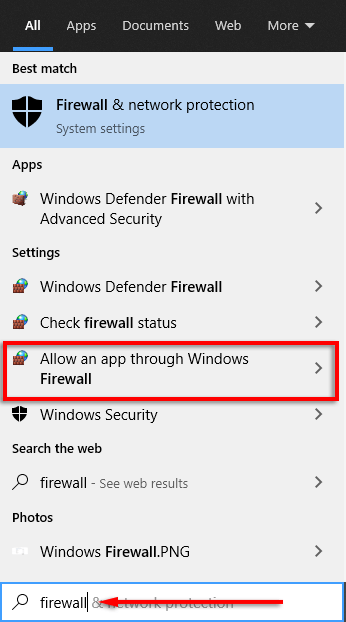
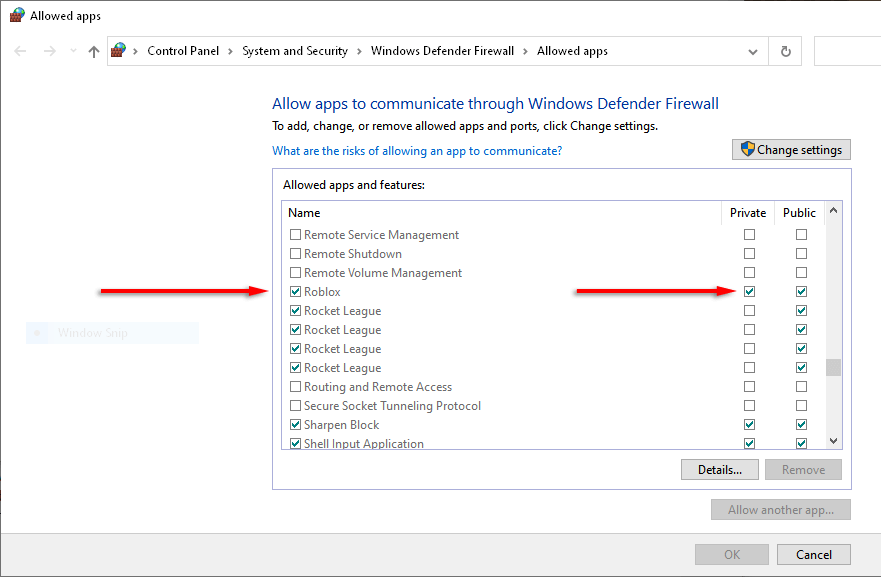
Mac rendszeren:
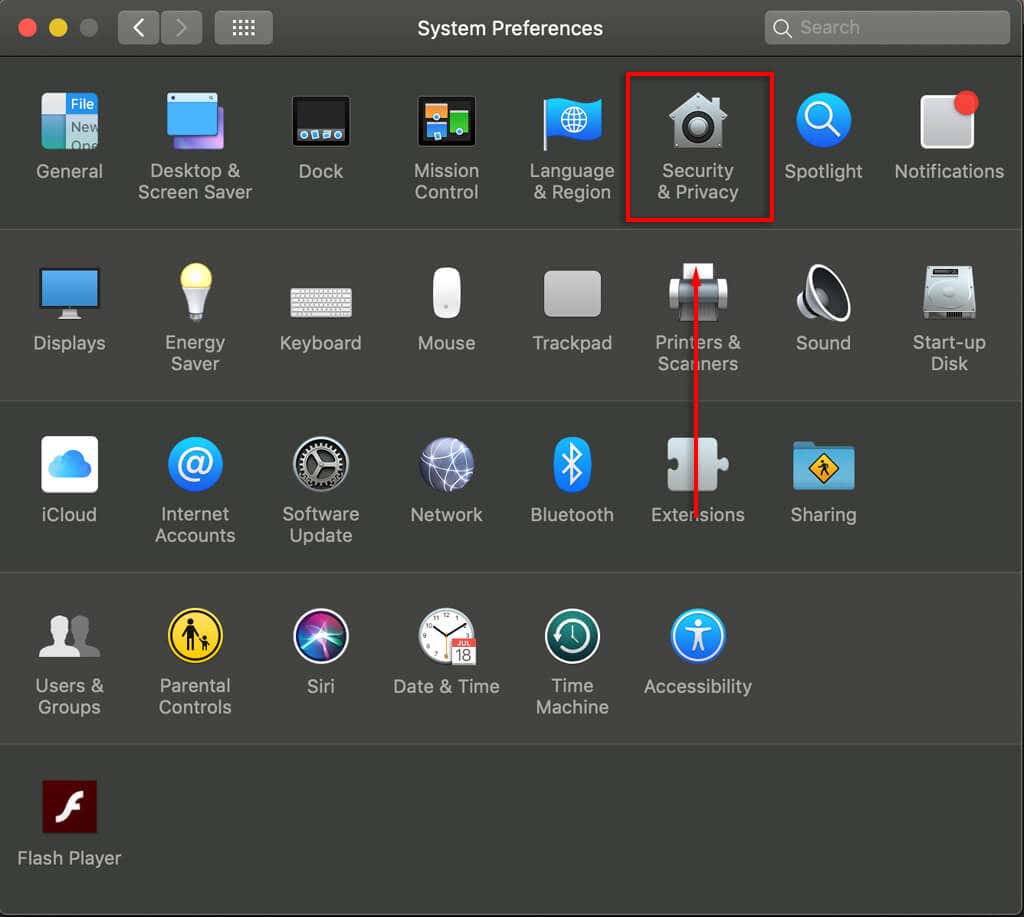
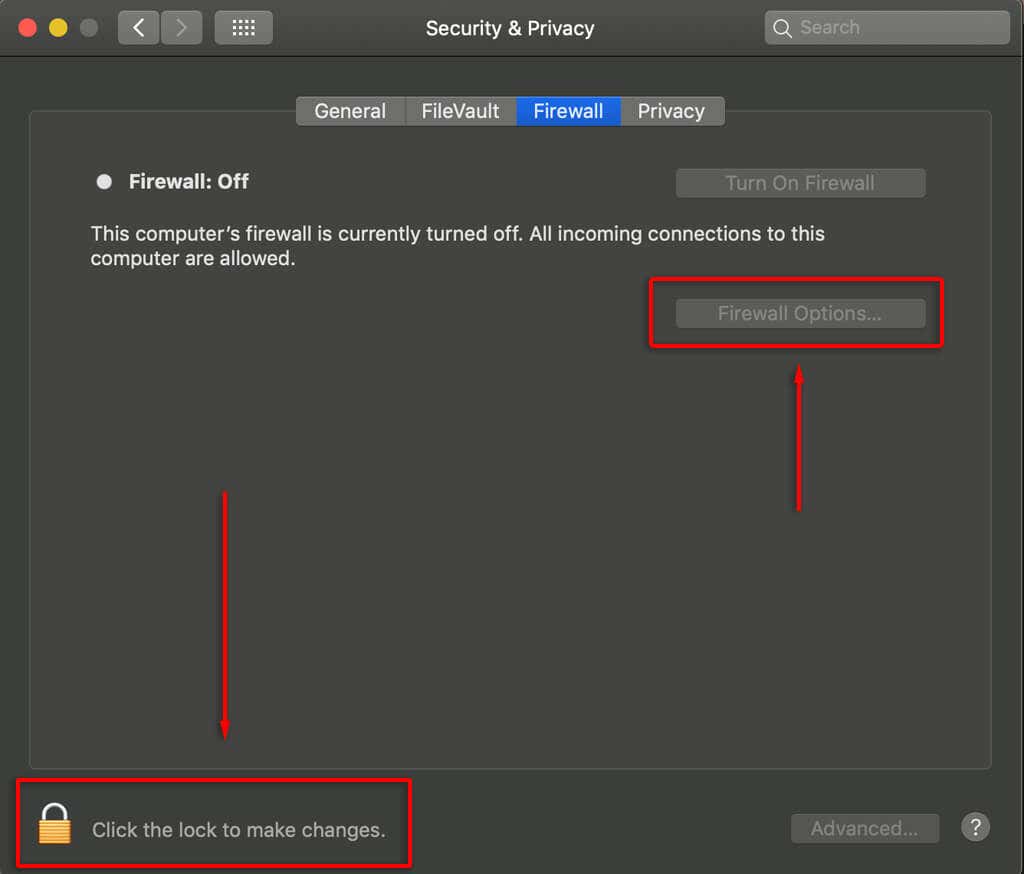
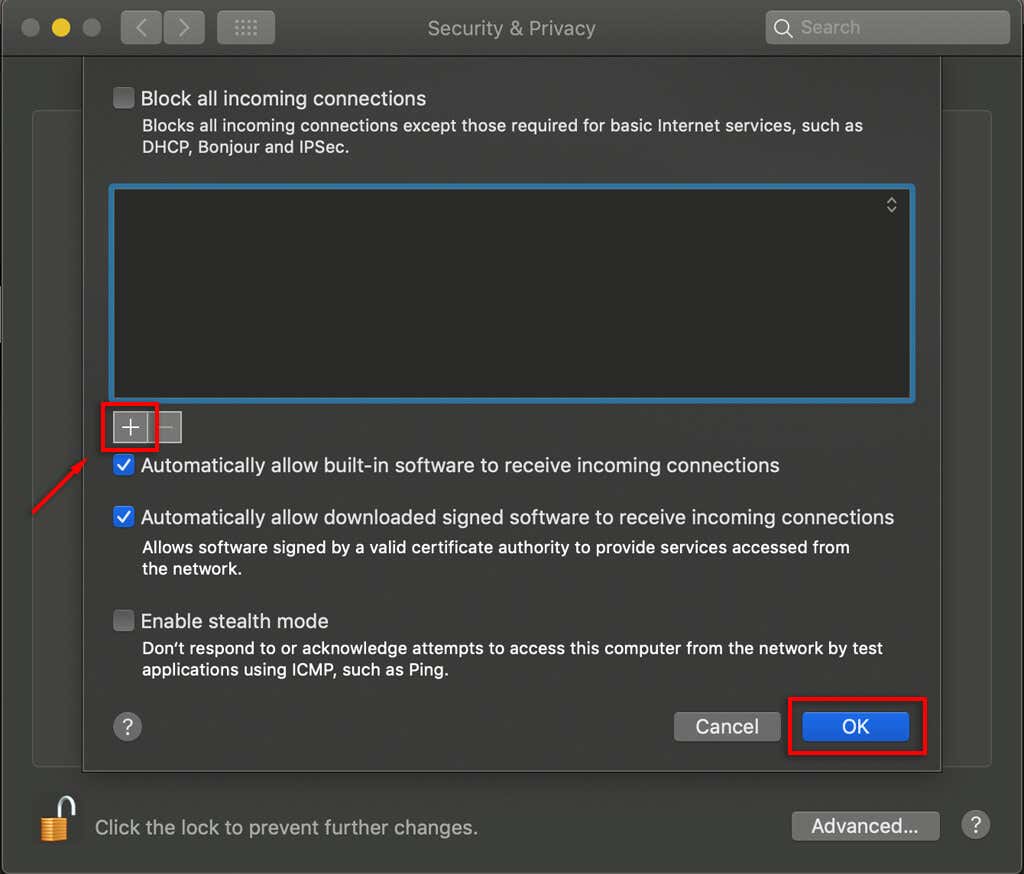
Ellenőrizze, hogy a Roblox szerverek nem működnek-e
Számos webhely jelenti, hogy a Roblox szerverek leálltak-e vagy sem. A legjobb két választás a Roblox állapota a Twitteren és a Le detektor. Ezek felhasználói jelentéseken alapulnak, és nem kapcsolódnak a Robloxhoz.
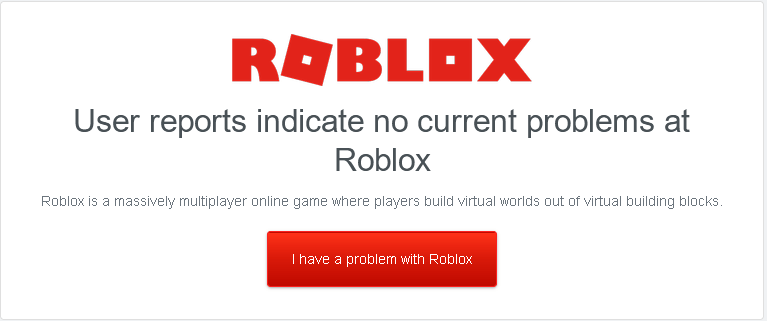
Ha problémákat tapasztal, látogasson el ezekre a webhelyekre, és nézze meg, hogy más felhasználók jelentenek-e csatlakozási problémákat. Ha igen, akkor előfordulhat, hogy a Roblox szerverek nehézségekkel küzdenek.
Ellenőrizze, hogy rossz-e a térkép/hely
Néhány térkép/hely a Robloxon rosszul készült, vagy belső kódhibák vannak. Általában, ha az avatarod megjelenik, az azt jelenti, hogy a térkép betöltődött. Ha problémák vannak a térképpel, ezek maguk a térképek velejárói, és semmi közük az Ön kapcsolatához. Csak annyit tehet, hogy értesíti a gyártót, és reméli, hogy a probléma megoldódik az ő oldalukon.
Roblox adatok törlése
Ha Android-eszközön játszik, az ideiglenes fájlok időnként megsérülhetnek. Az adatok törlése:
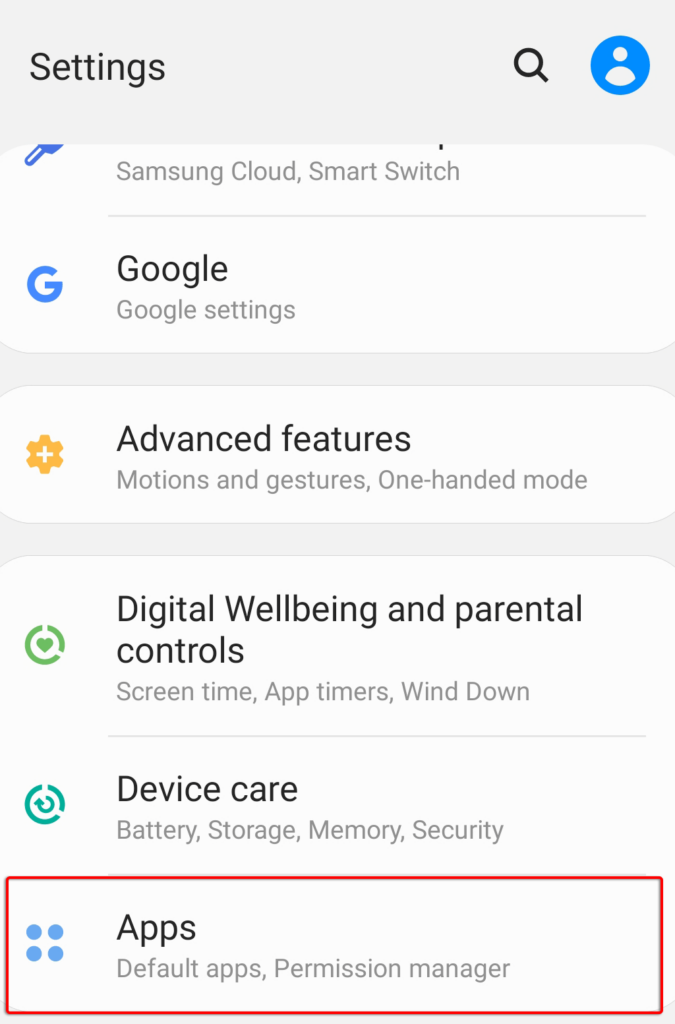
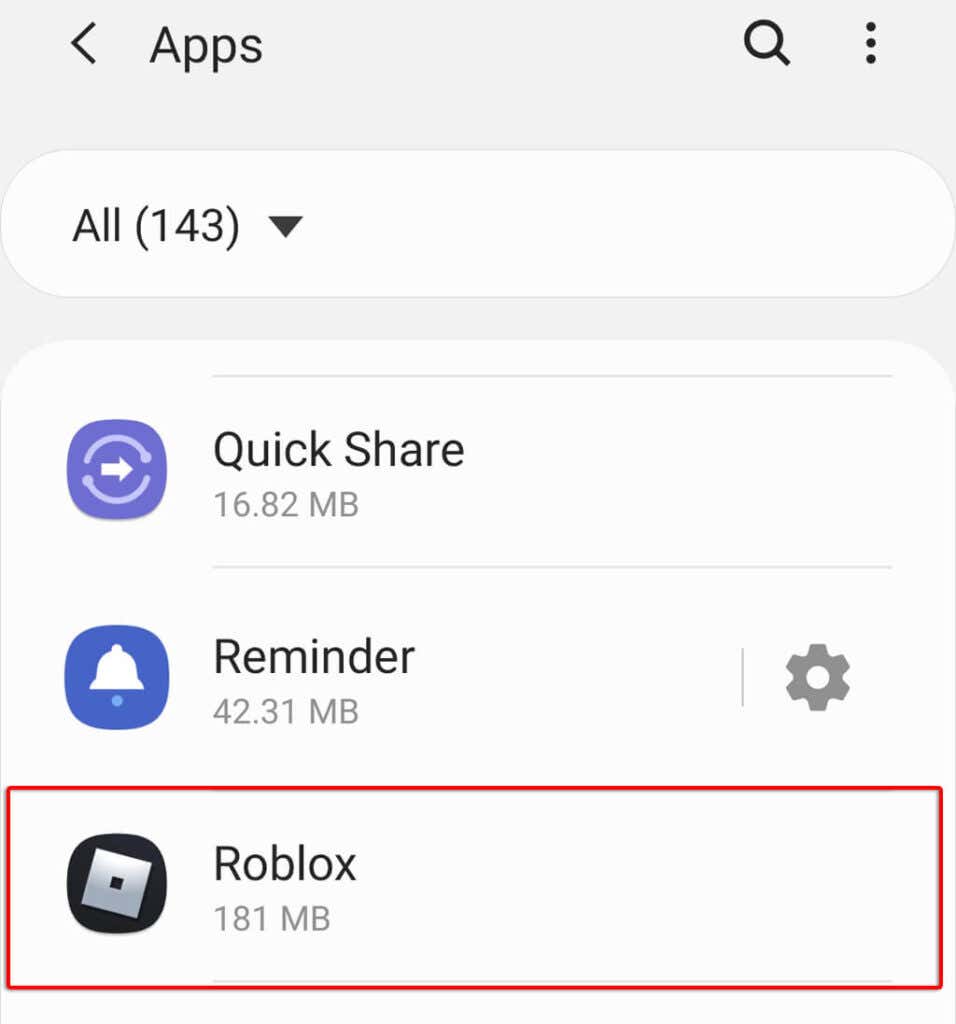
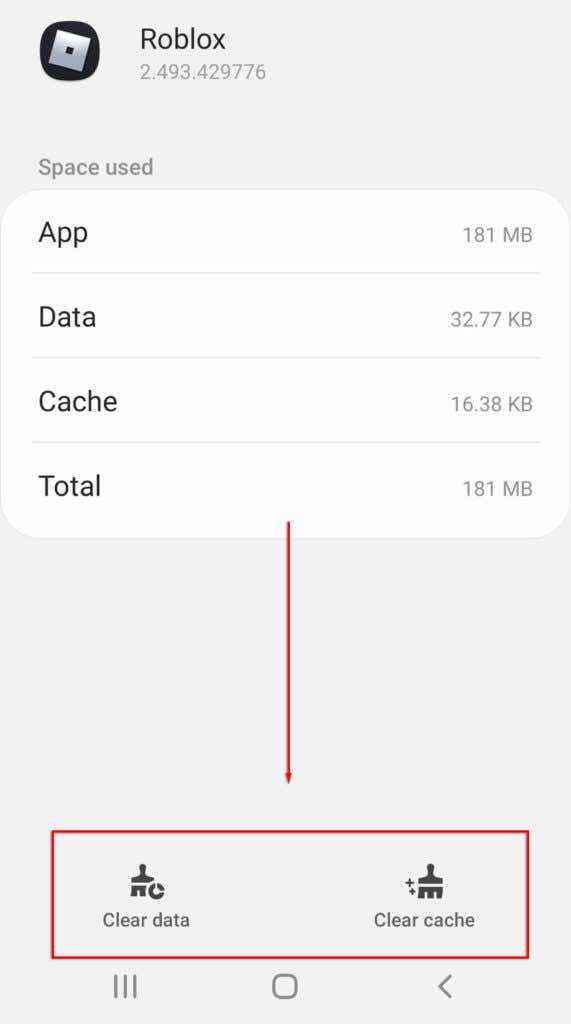
Telepítse újra a Robloxot
Ha a csatlakozási problémák különösen tartósak, az utolsó lehetőség a játék újratelepítése. Győződjön meg arról, hogy a Roblox be van zárva az eszközön, majd távolítsa el és telepítse újra.
Megjegyzés: Győződjön meg arról, hogy megfelelően eltávolította a Robloxot az újratelepítés előtt. A következőképpen teheti meg: ablakok és Mac.
Ha semmi más nem működik
Ha a fentiek közül semmi sem oldja meg a Roblox működésének vagy csatlakozásának hiányával kapcsolatos problémákat, előfordulhat, hogy lépjen kapcsolatba ügyfélszolgálati csapatával -et kell tennie. Segítenek Önnek a csatlakozási hiba lehetséges okainak megoldásában, és remélhetőleg rövid időn belül visszatér a játékba.
Ha ez a cikk segített, vagy ha tud olyan javításról, amelyet nem soroltunk fel, kérjük, tudassa velünk az alábbi megjegyzésekben!
.